時下最夯NFT像素圖,用CSP也能製作

文、Andy老師
大家好,今天要介紹的是NFT像素圖的繪製方法,完成圖如下圖。

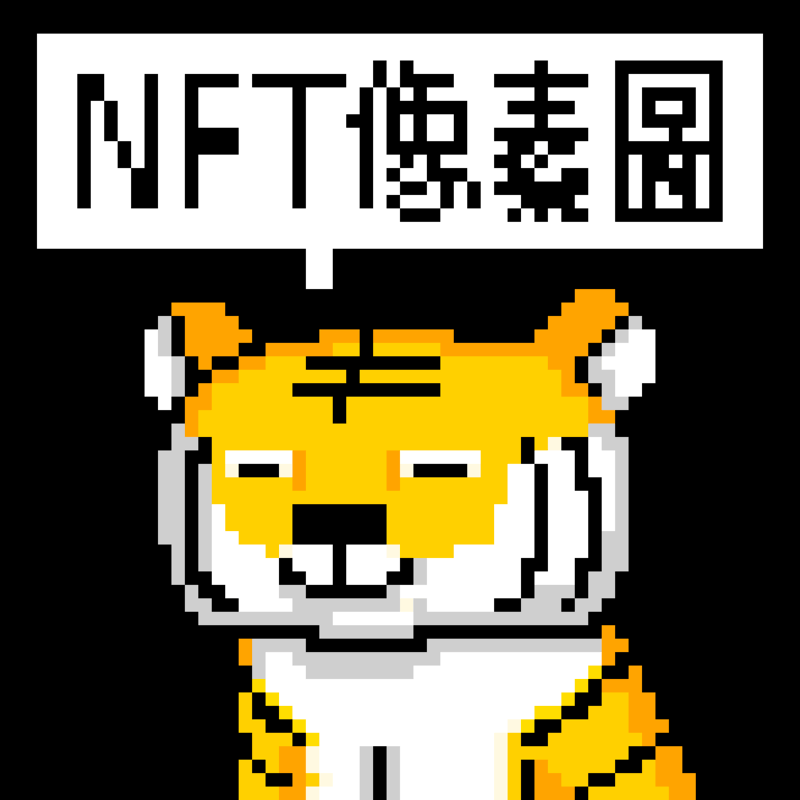
這裡我用Clip Studio Paint繪製,首先先新建一個新檔,作品用途選插畫,尺寸為60x60,單位px,解析度72,顯示顏色為 彩色。如下圖所示。
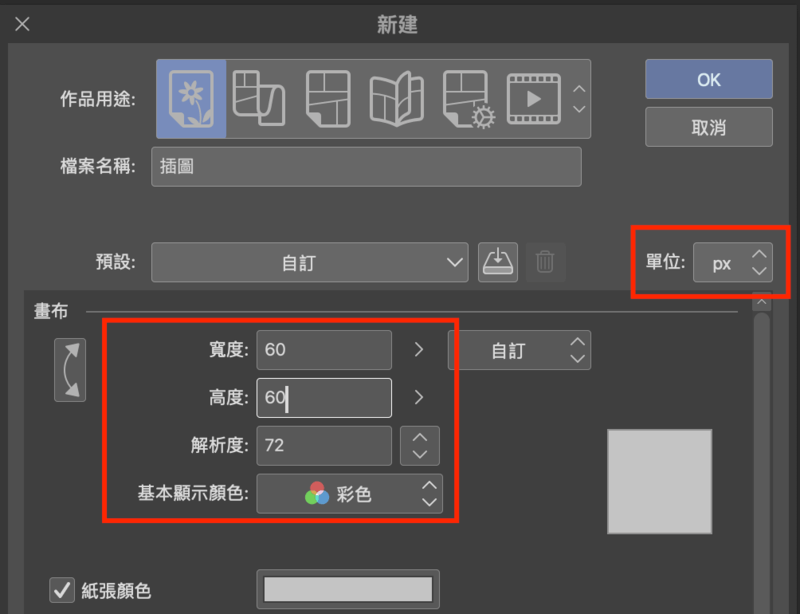
接著選擇沾水筆繪製草圖,這裡畫一隻老虎,因為今年是虎年。沾水筆設置也要選擇一下,在沾水筆工具屬性面板裡,選擇 消除鋸齒 右邊第二個筆頭,這個筆頭在小圖裡,能繪製出較不模糊的圖像,因為我們開的檔案非常小,是60x60像素,一般電腦螢幕解析度至少都有1920x1080,所以可以想像60x60像素,在1920x1080的腦螢幕解析度有多小,所以在這麼小的畫面裡要用一般筆刷繪製,是非常模糊,所以要把筆刷的消除鋸齒,選擇右邊第二個筆頭,這樣在超小圖裡畫起來才不會太模糊,如下圖所示。


那草圖畫好之後,就要來完稿描線了,描線就要把筆刷改成沒粗細,同時消除鋸齒要改為右邊第一個筆頭,才能畫出像素圖的風格,所以首先一樣選到沾水筆,然後在工具屬性面板裡的筆刷尺寸右邊,有一個向下的箭頭,點進去之後,就可以調整筆刷的筆壓,但我們要改為沒粗細,所以就將筆壓的勾勾去掉,筆刷就會變成沒有粗細,如下圖所示。
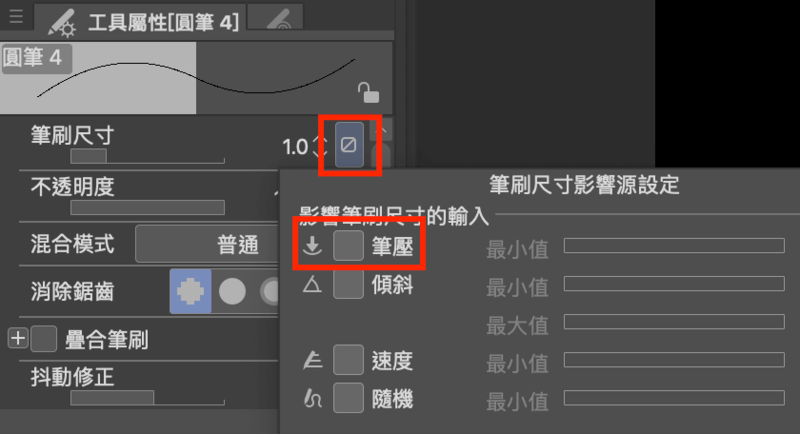
再來我們繼續調整筆刷的銳利度,因為要畫像素圖效果,就是筆刷要銳利,所以要選擇 消除鋸齒 右邊第一個筆頭,然後筆刷尺寸要選1,這樣畫起來就會是像素點狀,設定如下圖。
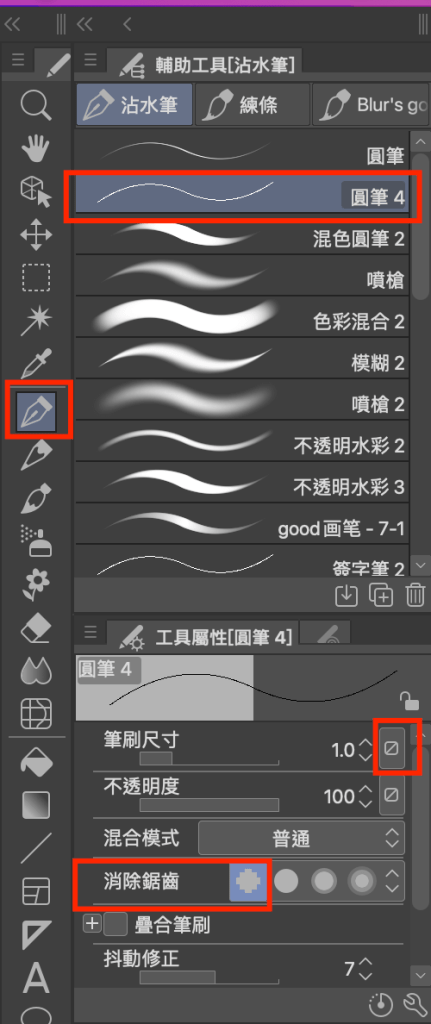

接著就新增一個圖層來描線,草稿圖層透明度可以調低變半透明,然後就可以描線了,效果如下圖。
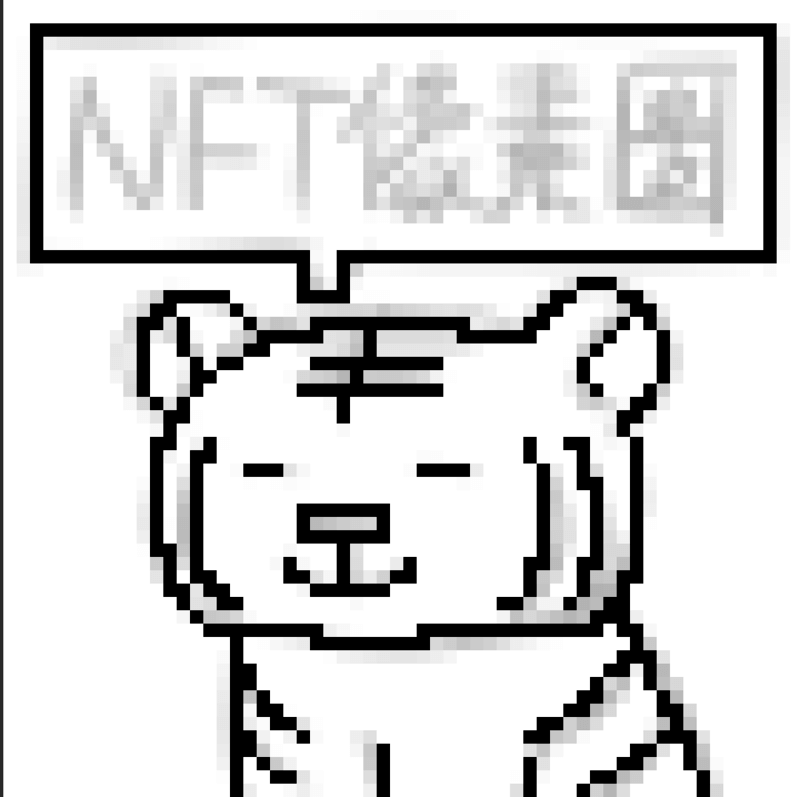

接著再新增一個圖層來上色,可以用油漆桶上色,油漆桶設定如下圖。
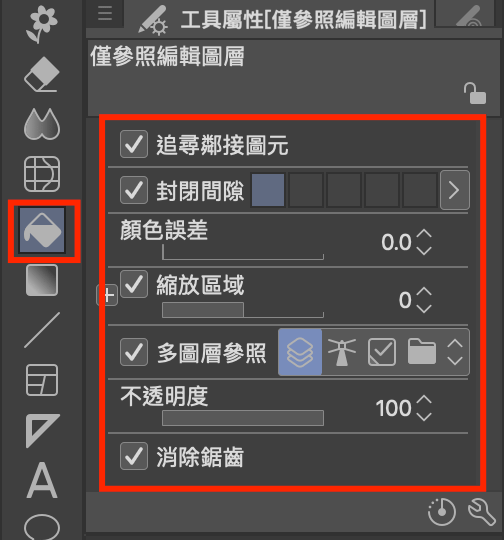
這樣我們就可以快速上色完成,效果如下圖。

若要放大圖片,可到編輯 變更圖像解析度,效果如下圖。
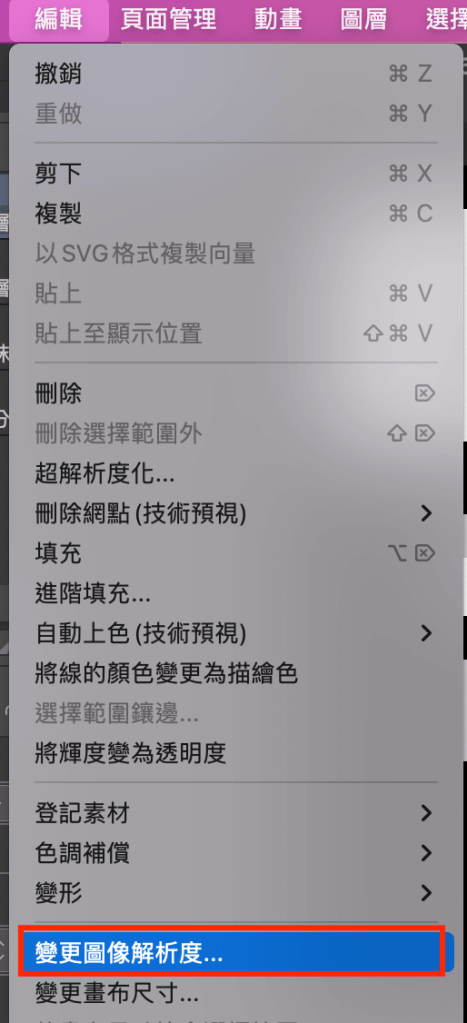
在倍率裡可選擇放大倍數,插補方法選 銳利的輪廓(最接近像素法),這樣放大就不會模糊,效果如下圖。

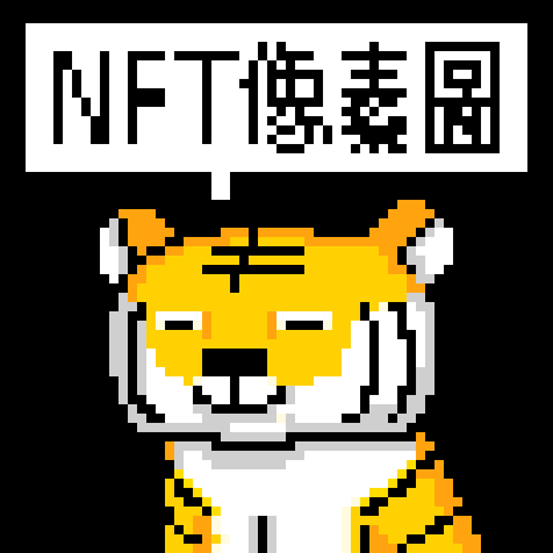
這樣我們就可以畫出像素風的圖,並可以任意改變大小,且不會模糊,謝謝觀賞。
加入菜鳥救星官方Line並回覆「我想看文章」,不定期獲得更多知識吧!
不同頻道,不同知識!
Facebook Instagram Youtube